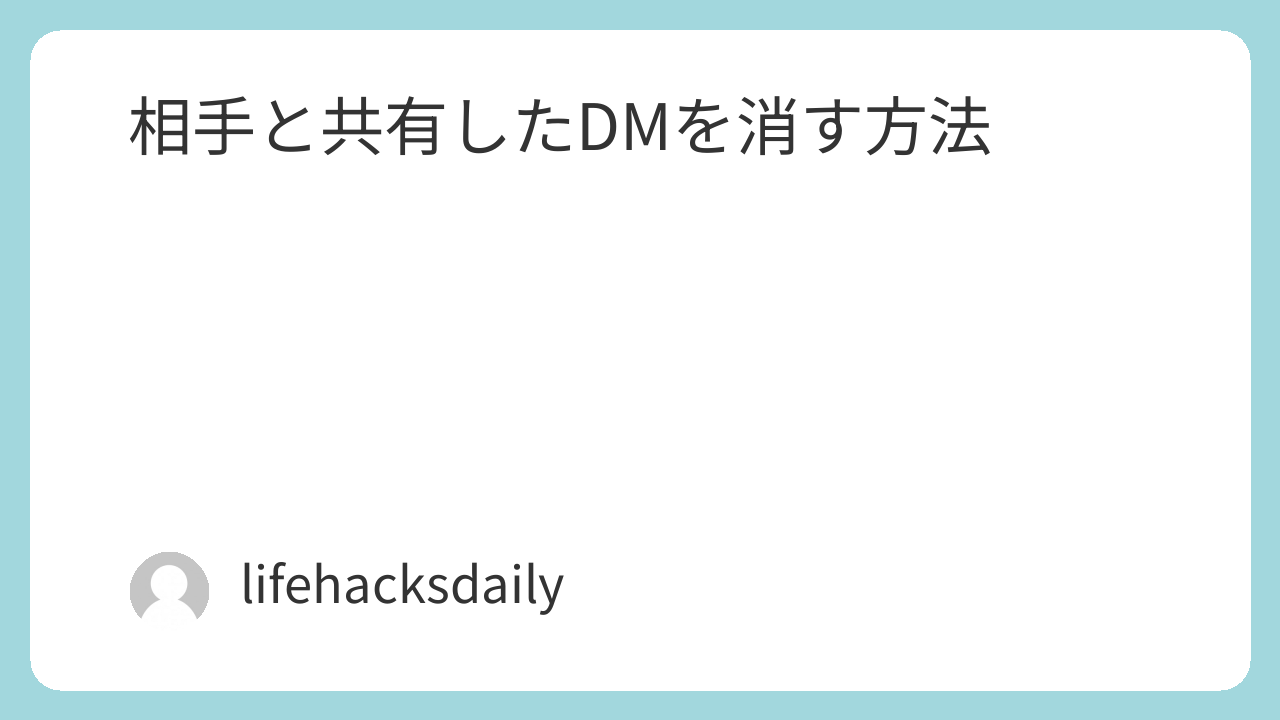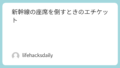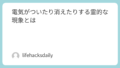InstagramでのDM(ダイレクトメッセージ)は、日常のコミュニケーションに欠かせないツールですが、送ったメッセージを後から削除したいと思ったことはありませんか?誤送信したメッセージや、過去のやり取りを整理したいとき、どのように削除すればよいのか迷うこともあるでしょう。
本記事では、インスタDMの削除方法を詳しく解説し、個別メッセージの削除、スレッドごとの削除、非表示設定、さらには復元の可否についても詳しくご紹介します。適切な方法を知って、スムーズにDMを管理しましょう。
インスタDMを消す方法
DMの基本とその重要性
InstagramのDM(ダイレクトメッセージ)は、ユーザー同士がプライベートにやり取りを行うための重要な機能です。友人や家族、ビジネス関係者とのコミュニケーションの場として活用されることが多く、日々多くのメッセージがやり取りされています。しかし、誤送信やプライバシー保護の観点から、過去のDMを削除したいと考えるユーザーも少なくありません。
削除したい理由はさまざまで、単なる整理のために不要なメッセージを消したい場合もあれば、誤って送信した内容を相手に見られたくないという理由で削除したい場合もあります。また、特定の人とのやり取りをリセットしたいと考える人もいるでしょう。いずれにせよ、DMの削除方法を理解しておくことで、適切に管理することが可能になります。特に、メッセージを削除した場合の影響や、削除と非表示の違いを把握しておくことは重要です。
削除する方法の概要
DMを削除する方法には、いくつかの異なる手段があります。例えば、個別のメッセージだけを削除する方法、スレッドごとに削除する方法、DMを完全に消去するのではなく非表示にする方法、またはメッセージの送信を取り消す方法などがあります。それぞれの方法には特徴があり、目的に応じた適切な手段を選ぶことが大切です。
例えば、単に誤送信を取り消したい場合は、「送信の取り消し」機能を活用するのが最適です。一方で、過去の会話履歴を整理したい場合は、スレッド単位での削除が有効でしょう。これらの操作は、使用するデバイス(iPhoneやAndroid)によって若干異なることもあるため、詳しい手順を理解しておくことが大切です。
アカウント設定の確認
DMの削除を行う前に、まずはアカウント設定を確認しておきましょう。一部の機能は、プライバシー設定によって制限されている場合があります。例えば、特定のメッセージを送信したあとに削除しようとしても、相手側の設定によっては完全に削除されない可能性があります。また、Instagramのシステム変更によって、削除機能が制限されることもあるため、常に最新の仕様を確認しておくことが重要です。
さらに、削除したDMを後から復元することは基本的にできませんが、事前にバックアップを取っておくことで、必要に応じて情報を保持することが可能になります。特に、ビジネス利用や重要なやり取りが含まれている場合は、定期的にスクリーンショットやバックアップを保存しておくと安心です。
個別のDMを削除する手順
スマホでの操作方法
- Instagramアプリを開く。
- 画面右上の紙飛行機アイコンをタップし、DM画面を開く。
- 削除したいメッセージを長押しする。
- メニューが表示されたら、「削除」を選択する。
- 確認画面が表示された場合は、「削除」を再度タップして確定する。
- メッセージが削除されると、DMの画面から該当のメッセージが消える。
この手順は、iPhoneおよびAndroidのどちらのデバイスでも共通です。ただし、アプリのバージョンによっては若干の違いが生じる可能性があるため、最新のアップデートを確認しておくと良いでしょう。
iPhoneとAndroidの違い
iPhoneとAndroidでは、削除操作のインターフェースが若干異なります。基本的な手順は同じですが、以下の点に違いがあります。
- iPhone: 削除したいメッセージを左にスワイプすると、オプションが表示される。
- Android: メッセージを長押しすると、画面上部に削除オプションが表示される。
- 確認画面: 一部のAndroidデバイスでは、削除前に「このメッセージを削除しますか?」といった確認メッセージが表示されることがある。
また、Androidの一部のカスタムUI(例えばSamsungやXiaomiのデバイス)では、ボタンの配置が異なることがあるため、削除操作が若干異なる可能性があります。
相手のメッセージを消す方法
相手が送ったメッセージを削除することはできません。ただし、以下の方法で自分が送信したメッセージを削除することは可能です。
- 削除したいメッセージを長押しする。
- 「送信を取り消す」または「Unsend」を選択する。
- 確認画面が表示された場合、「OK」または「削除」をタップする。
この操作を行うと、自分の画面だけでなく相手のDM画面からも該当のメッセージが削除されます。しかし、相手がすでにメッセージを読んでいた場合は、その内容を覚えている可能性があるため、取り消し機能を使用するタイミングには注意が必要です。また、取り消し後に通知が届くことはありませんが、相手がメッセージの削除に気付く可能性もあります。
DMスレッドの一括削除
一括削除のメリット
DMスレッドを一括削除すると、複数の会話をすばやく整理できるため、DM管理が容易になります。特に、プライバシーを守るために有効な手段であり、過去の不要な会話を削除することで、誤送信や誤解を避けることもできます。また、DM一覧を整理することで、重要なメッセージを見つけやすくなり、スムーズなコミュニケーションが可能になります。
さらに、DMの一括削除は、ストレージの管理にも役立ちます。特に、画像や動画を含むDMが増えると、デバイスのストレージを圧迫する可能性があります。そのため、不要なDMを定期的に削除することで、デバイスの空き容量を確保し、アプリの動作をスムーズに保つことができます。
スレッド削除の手順
- Instagramアプリを開く。
- 画面右上の紙飛行機アイコンをタップし、DM画面を開く。
- 削除したいスレッドを左にスワイプ(iPhone)または長押し(Android)。
- 「削除」を選択すると、確認メッセージが表示される場合がある。
- 確認画面が表示された場合、「削除」を再度タップして確定。
- スレッドが完全に削除され、DM一覧から消える。
この操作は個別のスレッドに対して行うことができますが、複数のスレッドを一括で削除する場合は、手動で1つずつ削除する必要があります。
注意点と留意事項
一度削除したスレッドは復元できません。削除後に元に戻したい場合、Instagram側では対応できないため、事前に重要なメッセージはスクリーンショットを撮るか、別の方法で保存しておくことを推奨します。
また、DMスレッドを削除しても、相手側のDMには影響がありません。つまり、自分の画面では削除されても、相手のDM画面には引き続きメッセージが残ります。そのため、完全にメッセージを相手の画面から消したい場合は、「送信を取り消す」機能を利用する必要があります。
さらに、一部のユーザーはDMを削除した後に、新しいメッセージを送ることで同じスレッドが再び表示されることがあります。この場合、過去のやり取りは削除されたままですが、新たなメッセージのやり取りが始まることに注意してください。
DMを非表示にする方法
非表示設定の手順
DMを削除する代わりに「非表示」にすることで、相手との会話をリストから隠すことができます。この機能は、DMを完全に削除せずに、後で再表示することができるため、特定の会話を一時的に見えなくしたい場合に便利です。例えば、仕事やプライベートで多くのDMがある場合、重要なものだけを残して整理する際に有効です。
非表示にする手順:
- Instagramアプリを開く。
- DM画面を開き、非表示にしたいスレッドを長押しする。
- メニューが表示されたら「非表示」を選択する。
- DM一覧からそのスレッドが消える。
非表示にしたDMは、相手から新しいメッセージが送られると再びリストに表示されるため、完全に削除したわけではないことを理解しておく必要があります。
非表示と削除の違い
DMを削除すると、完全にデータが消去されるため、復元することはできません。一方、非表示は単にリストから一時的に隠すだけなので、後から必要になった場合に再表示することが可能です。そのため、削除と非表示の違いを理解し、目的に応じて適切な方法を選ぶことが重要です。
非表示と削除の使い分け
- 非表示が適している場合: 一時的にDMを見えなくしたい、整理したい場合。
- 削除が適している場合: メッセージを完全に消去し、復元できないようにしたい場合。
相手にバレないか確認
DMを非表示にしても、相手には通知されません。そのため、相手が自分のDMを非表示にしたことに気づくことは基本的にありません。ただし、新しいメッセージを受信すると、非表示にしていたDMスレッドが自動的にリストに復活するため、相手が頻繁にメッセージを送る場合は、その都度DMが表示される点に注意が必要です。
また、非表示にしたDMを再表示する際には、リスト上に復活するため、整理目的で非表示にした場合でも、他のDMと混ざる可能性があるため注意しましょう。
メッセージを取り消す方法
取り消し機能の概要
Instagramの「送信取り消し」機能を使えば、相手の画面からもメッセージを削除できます。これは、誤って送信したメッセージを相手に読まれる前に取り消したい場合に特に有効です。メッセージの内容を見られたくない場合や、送った直後に考えが変わった場合に便利な機能です。
この機能はテキストメッセージだけでなく、画像や動画、リンクなどにも適用されます。ただし、相手がすでにスクリーンショットを撮っていた場合や、メッセージをコピーしていた場合は、取り消しを行っても完全に情報を消去することはできません。そのため、重要な情報を誤送信しないよう、メッセージの送信前にしっかりと確認することが重要です。
送信後の操作手順
- 削除したいメッセージを長押しする。
- 「送信を取り消す」を選択する。
- 確認画面が表示されたら「取り消す」をタップする。
- メッセージが相手のDM画面からも削除される。
- 削除が成功すると、自分のDM画面にも「メッセージを取り消しました」と表示される。
この手順は、iPhoneおよびAndroidのどちらのデバイスでも共通ですが、アプリのバージョンによっては表示されるメニューのレイアウトが異なることがあります。
通知についての知識
送信取り消しをしても、相手がすでにメッセージを読んでいた場合は、その内容が知られている可能性があります。特に、相手がリアルタイムでメッセージを開いていた場合、取り消しを行っても画面上で一瞬でも確認されることがあります。
また、Instagramには送信取り消しを行った際に相手に通知が送られる機能はありません。しかし、相手が自分のDMを開いているタイミングで取り消しを行った場合、「取り消されたメッセージがあった」と気づかれる可能性があります。特に、会話の流れの中でメッセージが急に消えた場合、相手に疑問を持たれることがあるので注意しましょう。
さらに、グループチャットで送信取り消しを行った場合、全員の画面から該当のメッセージが削除されますが、すでに閲覧されていた場合には、取り消し後でも内容が記憶されている可能性があります。そのため、誤送信を防ぐためには、メッセージを送信する前に内容を慎重に確認することが推奨されます。
DMの復元について
復元の可能性と手順
通常、削除したDMはInstagramのシステム上では復元できません。しかし、いくつかの手段を活用することで、削除したメッセージを取り戻せる可能性があります。
-
Instagramのデータダウンロード機能を利用
- Instagramはアカウントのデータをダウンロードできる機能を提供しています。過去のDM履歴が含まれている場合があるため、Instagramのデータダウンロードページにアクセスし、データの取得を試みることができます。
-
通知センターやスクリーンショットの確認
- 削除したDMが一時的に通知センターに残っている可能性があります。また、過去に相手とやり取りしたDMをスクリーンショットで保存している場合は、それを参照することで内容を確認できるかもしれません。
-
クラウドバックアップの利用
- iPhoneの場合はiCloud、Androidの場合はGoogleドライブのバックアップを確認することで、デバイスの復元時に過去のデータが戻る可能性があります。
完全削除との違い
完全削除されたDMは、Instagramのサーバーからも削除されているため、通常は復元が不可能です。特に「送信を取り消す」機能を使って削除したメッセージは、相手の画面からも消えてしまうため、データを取り戻す手段がありません。したがって、重要なメッセージは削除前にバックアップを取ることが推奨されます。
バックアップの重要性
Instagramのデータを定期的にバックアップすることで、誤って削除したDMを復元できる可能性が高まります。以下の方法でバックアップを取ると安心です。
- スクリーンショットを活用
- 重要なDMはスクリーンショットを撮り、クラウドストレージ(Googleドライブ、Dropbox、iCloudなど)に保存する。
- Instagramのデータダウンロード機能を定期的に利用
- アカウントデータを定期的にダウンロードし、保存しておくことで、誤削除時に備える。
- 他の連絡手段を確保
- 重要な情報はInstagramのDMだけでなく、メールやメモアプリにも保存しておく。
削除したDMの復元は基本的には困難ですが、事前の対策を講じることで、必要な情報を失わずに済む可能性が高くなります。
消したらどうなるか
相手側の影響
自分が削除したDMは、相手の画面には基本的に影響しません。削除しても、相手のDMにはそのままメッセージが残るため、自分の側でのみ整理する形になります。ただし、「送信を取り消す」機能を使用した場合は、相手の画面からもメッセージが消えるため、誤送信した際に活用できます。ただし、相手がすでにメッセージを読んでいた場合、内容は記憶されている可能性があるため注意が必要です。
また、グループチャットにおいても「送信を取り消す」機能を使用すると、すべての参加者の画面から該当メッセージが消えますが、すでに見られていた場合には削除の効果は限定的です。そのため、重要な情報の誤送信を防ぐためには、送信前にメッセージの内容をよく確認することが推奨されます。
トーク履歴の変化
削除した場合、自分のDM一覧からのみメッセージやスレッドが消えます。しかし、相手のDMにはそのまま履歴が残るため、会話の流れが一方的に途切れることになります。スレッド削除後に新しいメッセージを送ると、以前の履歴が消えた状態で新しい会話として再度作成されます。
ただし、削除したことが相手に伝わるわけではないため、相手が過去のやり取りを見返そうとした際に、削除されたことに気づく可能性があります。特に、特定のメッセージを削除した場合、会話の流れが不自然になることがあり、相手に疑問を持たれる可能性があるため注意が必要です。
既読の通知と行動
既読後に削除しても、相手側の既読状態は保持されます。つまり、相手がすでにメッセージを開いて既読状態になった後で削除したとしても、「既読」の情報は消えることはありません。そのため、「送信を取り消す」機能を利用しても、相手がすでに内容を確認していた場合には、意味がない場合があります。
さらに、DMを削除した後でも、相手が通知履歴やスクリーンショットを残している可能性があるため、完全にメッセージを消したい場合は、慎重に対応する必要があります。特に、誤送信や衝動的なメッセージを送ることを防ぐために、送信前に内容を見直す習慣をつけることが重要です。
DMの画像や動画の扱い
写真や動画の保存方法
Instagramでは、受信した画像や動画を端末に保存することができます。特に、大切な思い出や重要な情報を含むメディアを保存しておくことで、後から見返したり、他のデバイスに移動したりすることが可能になります。保存方法にはいくつかの方法があります。
-
手動で保存
- DM内の画像または動画を長押しする。
- 「保存」を選択すると、端末のギャラリーやカメラロールに保存される。
-
スクリーンショットを活用
- 画像だけでなく、重要なメッセージと一緒に保存したい場合に有効。
- ただし、スクリーンショットを撮ると相手に通知が送られる場合があるため注意が必要。
-
他のクラウドストレージに転送
- GoogleドライブやDropboxなどのクラウドストレージにアップロードすることで、データを安全に保存できる。
送信時の注意点
Instagramで画像や動画を送信する際には、いくつかの重要な注意点があります。
- 削除しない限り相手の画面に残る
- 送信後に「送信を取り消す」機能を使用しない限り、メディアは相手のDMに残り続けます。
- 一度保存されたメディアは、削除しても相手の端末に残る可能性があるため、送信前に慎重に確認しましょう。
- プライバシーとセキュリティ
- 個人的な情報が含まれる写真や動画は、不特定多数に拡散されるリスクを考慮する必要があります。
- 誤送信を防ぐために、送信前に宛先をしっかりと確認しましょう。
- 消えるメッセージ(Vanishing Mode)の活用
- Instagramには一定時間後に自動で消えるメッセージ機能があります。
- 重要な情報を一時的に共有する際には、この機能を活用すると便利です。
画像を消す際の手順
相手に送信した画像や動画を削除したい場合、「送信を取り消す」機能を使用することができます。
- DM内の画像を長押しする。
- 「送信を取り消す」を選択。
- 確認メッセージが表示されたら「取り消す」を選択。
- メディアが相手のDMから削除される。
ただし、相手がすでにメディアを保存していた場合や、スクリーンショットを撮られていた場合は、完全に削除することはできません。そのため、送信前に慎重に判断することが大切です。
相手とのやり取りへの影響
相手側への通知
DMの削除は相手に通知されません。つまり、自分の側で削除したとしても、相手の画面には特に変化はなく、削除されたことを知る手段も基本的にはありません。しかし、「送信を取り消す」機能を使った場合は異なります。この場合、メッセージは相手のDM画面からも完全に削除されるため、相手がメッセージを確認する前であれば気づかれない可能性があります。
ただし、相手がすでにメッセージを開いていた場合、削除しても既読状態は変わらず、内容を覚えている可能性があります。また、相手がリアルタイムでDMを見ているときに「送信を取り消す」機能を使うと、メッセージが突然消えるため、不審に思われることもあります。特に、短い会話の中で何かが削除された場合、相手は不自然さに気づく可能性が高いため、慎重に行うことが重要です。
相手のアクティビティ確認
DMの削除が相手のオンライン状態ややり取りに直接影響を与えることはありません。つまり、自分がDMを削除したとしても、相手の「オンライン」ステータスや「〇〇分前にオンライン」などの情報には変化がないため、相手のアクティビティを制限することはできません。
ただし、相手との過去の会話履歴が消えた状態で新しいDMを送ると、新規メッセージとして扱われることがあります。そのため、DMスレッドの削除後に再びメッセージを送信すると、相手側の画面で新しいスレッドとして表示されることになり、違和感を覚えられる可能性があります。
また、DMを削除しても相手がすでにスクリーンショットを撮っていた場合や、会話の内容を別の方法で記録していた場合、削除の効果は限定的です。そのため、DMを削除するだけで完全に証拠を消去できるわけではないことを理解しておく必要があります。
信頼関係への影響
DMの削除は相手との信頼関係に影響を及ぼす可能性があります。特に、頻繁にメッセージを削除することで「何かを隠しているのでは?」と疑われたり、「なぜ削除したのか?」と不審に思われたりするケースがあります。
例えば、過去にやり取りした内容が削除されると、相手が過去のメッセージを確認しようとした際に「履歴が消えている」と気づくことがあります。これは、特にビジネスや重要なコミュニケーションにおいて問題を引き起こす可能性があります。また、削除されたメッセージの内容によっては、相手に対して誤解を与えることもあり、関係の悪化を招くことがあります。
そのため、DMを削除する際は、その影響をよく考え、相手が困惑しないように配慮することが大切です。場合によっては、削除する前に「この会話を整理したいから削除するね」と一言伝えると、不安を与えずに済むかもしれません。
まとめ
InstagramのDMは簡単に削除や非表示が可能ですが、削除方法によっては相手の画面に影響を与えることもあります。そのため、削除を実行する前に、どの方法を選択するのが最適かをよく考えることが重要です。
特に、「送信を取り消す」機能を使用すると相手のDMからもメッセージが消えますが、相手がすでに内容を読んでいた場合や、スクリーンショットを撮っていた場合には削除の意味がなくなります。さらに、スレッドごと削除する場合は、自分の画面からのみ履歴が消え、相手側には影響がないことを理解しておく必要があります。
また、DMの削除は相手との関係性にも影響を与える可能性があり、特に頻繁に削除を行うと不信感を抱かれることもあります。相手に誤解を与えないためにも、削除の前に一言伝えるなど、適切なコミュニケーションを取ることが望ましいでしょう。
さらに、DMを削除した後の復元は基本的に不可能ですが、Instagramのデータダウンロード機能や、バックアップの活用によって、過去のメッセージを確認できる場合もあります。重要な情報が含まれるDMは、削除する前にスクリーンショットを撮ったり、別の方法で保存したりすることをおすすめします。
最終的には、自分のプライバシーを守りながら、相手との関係性を損なわないようにバランスを考えたうえで、適切な削除・管理を行うことが大切です。